微博视频怎么下载到手机上?
Hello!大家好,我是阿广,微博是我们经常用到的一个社交软件,在使用的时候如何下载微博视频到手机上呢?下面就来说一说微博视频怎么下载到手机上的方法。(⊃‿⊂)

原料/工具
演示手机:iPhone 11
手机版本:14.0
手机微博版本:10.8.1
方法/步骤
第1步
打开手机上的微博软件,点击想要下载的微博视频。
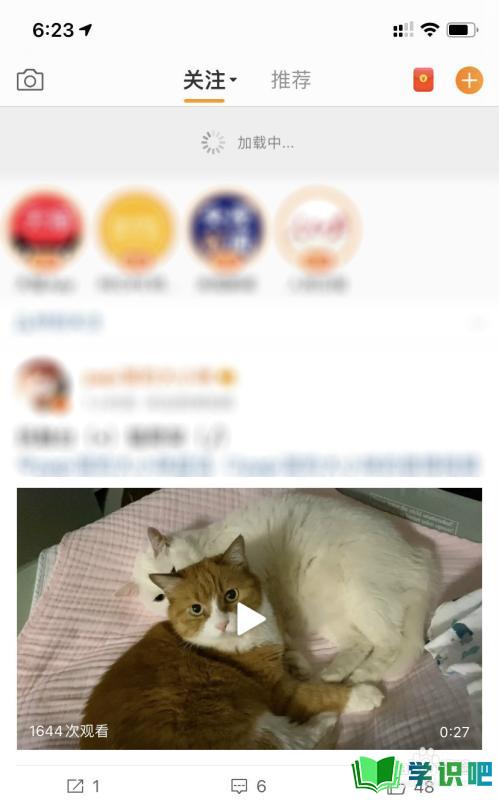
第2步
在微博正文页面里,点击想要下载的视频。
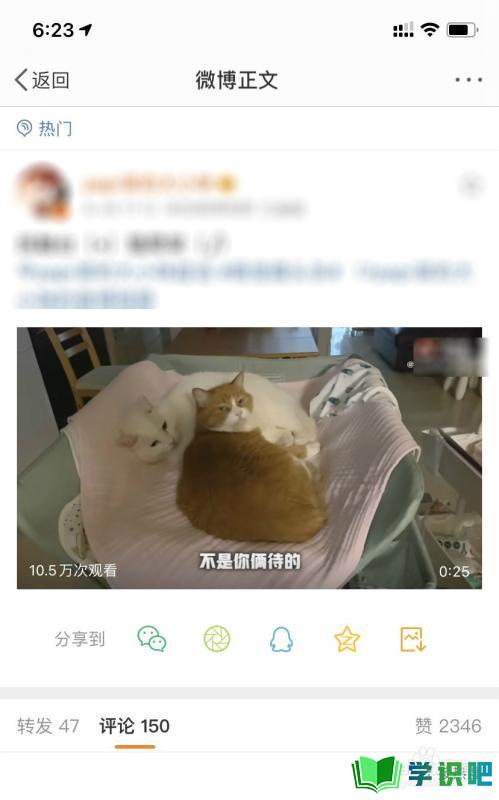
第3步
在微博视频详情页面里,点击左侧的手机图标,如下图箭头指示所示。
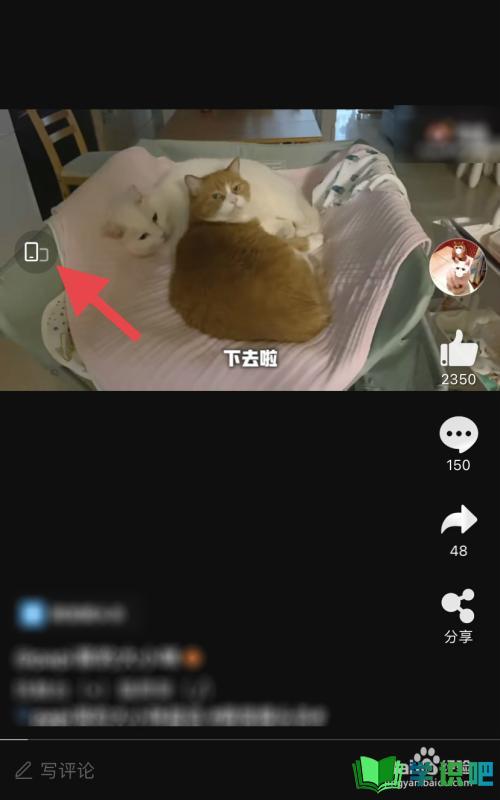
第4步
手机屏幕选择后,点击右上角的“…”选项。

第5步
在弹出来的页面里,点击“离线缓存”选项。
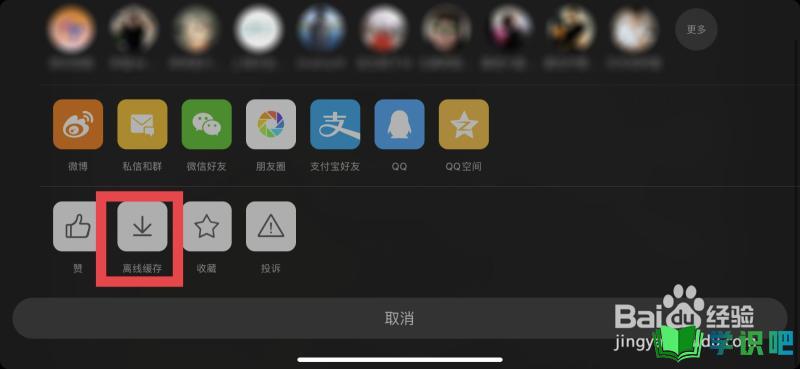
第6步
选择想要下载视频的清晰度即可完成操作。

总结:
第1步
1、在微博中找到想要查看的视频;
2、点击视频左侧的图标;
3、点击右上角的“…”;
4、点击“离线缓存”;
5、选择清晰度后下载即可。
温馨提示
以上就是“微博视频怎么下载到手机上?”这篇文章的所有内容了,相信大家也都认真的看完了,如果大家还有不懂的问题,可以通过搜索来获取更多相关的内容,最后记得给小编点个赞吧!(⊃‿⊂)
